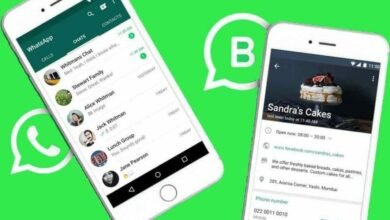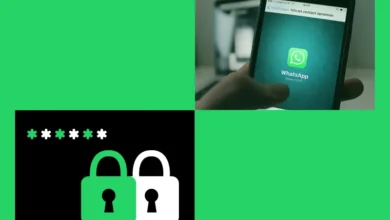لو انت مبتدأ .. كيفية استخدام سكايب بسهولة؟

هل تجد صعوبة في استخدام سكايب؟ لا تقلق، في هذا الدليل البسيط المخصص للمبتدئين سنقدم لك كل ما تحتاجه لبدء استخدام سكايب بسهولة واكتساب المهارات الضرورية. سواء كنت ترغب في الاتصال بأصدقائك أو العمل عن بُعد، سنغطي جميع الخطوات بدءًا من إنشاء حساب جديد إلى إجراء مكالمات فيديو ومشاركة الشاشة مع أصدقائك وعائلتك. ستجد في هذا المقال تعليمات خطوة بخطوة لتصبح خبيرًا في استخدام سكايب في غضون دقائق.
كيفية استخدام سكايب
إليك طريقة بسيطة لاستخدام سكايب للمرة الأولى:
- قم بتحميل وتثبيت تطبيق سكايب على جهاز الكمبيوتر أو الهاتف الذكي الخاص بك.
- قم بتشغيل البرنامج وأنشئ حساب سكايب جديد أو سجل دخولك إذا كان لديك حساب بالفعل.
- قم بإضافة جهات الاتصال الخاصة بك من خلال البحث عن أسمائهم أو عناوين بريدهم الإلكتروني.
- لإجراء المحادثة النصية، قم بالنقر على اسم جهة الاتصال، ثم اكتب رسالتك في حقل الدردشة واضغط على إرسال.
- لإجراء مكالمات صوتية أو فيديو، قم بالضغط على اسم جهة الاتصال ثم اضغط على الرمز الأخضر “مكالمة صوتية” أو “مكالمة فيديو”.
- يمكنك إجراء مكالمات جماعية من خلال إضافة أشخاص إلى المكالمة التي تجريها حالياً.
- استفد من ميزات سكايب الأخرى مثل مشاركة الشاشة، تبادل الملفات، وإرسال الرموز التعبيرية.
كيفية إنشاء حساب سكايب
إذا كنت مستخدمًا جديدًا لسكايب، فإن الخطوة الأولى هي فتح حساب. اتبع هذه الخطوات السهلة لإنشاء حساب جديد:
- افتح موقع سكايب الرسمي ( www.skype.com ) في متصفح الإنترنت الخاص بك.
- اضغط على زر “تسجيل الدخول” الموجود في الزاوية العلوية اليمنى من الصفحة.
- في الصفحة التالية، اضغط على “إنشاء حساب” الموجود أسفل خيارات تسجيل الدخول.
- أدخل بريدك الإلكتروني واضغط على “التالي”.
- أدخل كلمة السر التي ترغب في استخدامها لحسابك على سكايب.
- قم بإدخال بقية المعلومات المطلوبة (اسمك الأول، اسم عائلتك، بلدك، ورمز التحقق).
- اقرأ شروط الاستخدام وسياسة الخصوصية ووافق عليهما إذا كنت متفقًا.
- اضغط على “التالي” وستصلك رسالة تحتوي على رمز التحقق على عنوان البريد الإلكتروني الذي قمت بإدخاله.
- أدخل رمز التحقق في المكان المخصص ثم اضغط على “تسجيل الدخول”.
طريقة إضافة جهات الاتصال على سكايب
بعد إنشاء حساب سكايب الخاص بك، ستحتاج إلى إدخال جهات الاتصال للبدء في التواصل معهم. إليك الطرق المختلفة لإضافة جهات الاتصال:
- البحث عن جهات الاتصال:
- قم بتشغيل تطبيق سكايب ثم اضغط على أيقونة “جهات الاتصال” في الشريط الجانبي الأيسر.
- في خانة البحث، قم بكتابة اسم الشخص الذي ترغب في إضافته أو عنوان البريد الإلكتروني المرتبط بحساب سكايب الخاص به.
- اضغط على زر “إضافة إلى جهات الاتصال” بجانب الشخص الذي ترغب في إضافته.
- استيراد جهات الاتصال:
- إذا كان لديك حسابات أخرى مثل حساب Microsoft أو Gmail، يمكنك نقل جهات الاتصال الخاصة بك منها إلى سكايب.
- اضغط على أيقونة “جهات الاتصال” واختر “إدارة”، ثم اختر “استيراد جهات الاتصال”.
- اختر الحساب الذي ترغب في استيراد جهات الاتصال منه واتبع التعليمات لمزامنة البيانات.
- مشاركة ملف التعريف الخاص بك:
- انقر على صورة ملفك الشخصي في الزاوية العليا اليسرى واختر “الملف الشخصي”.
- اضغط على “مشاركة ملف التعريف” لنسخ رابط ملفك الشخصي على سكايب.
- يمكنك إرسال هذا الرابط إلى أصدقائك وعائلتك لكي يتمكنوا من إضافتك بسهولة على سكايب.
بعد إضافة جهات الاتصال، يمكنك ترتيب قائمة جهات الاتصال الخاصة بك عن طريق إنشاء مجموعات منفصلة مثل “العائلة” أو “زملاء العمل”. كما يمكنك أيضًا إدارة إعدادات الخصوصية لتحديد الأشخاص الذين يمكنهم رؤية حالتك على الإنترنت والتواصل معك.
كيفية القيام بإجراء مكالمات صوتية وفيديو عبر سكايب
بعد إضافة جهات الاتصال على سكايب، أصبحت الآن مستعدًا للبدء في إجراء المكالمات الصوتية والمرئية. اتبع الخطوات التالية:
- بدء مكالمة صوتية:
- اضغط على جهة الاتصال التي ترغب في التواصل معها من قائمة الأسماء.
- انقر على رمز الهاتف في الزاوية العلوية اليمنى من نافذة المحادثة لبدء مكالمة صوتية.
- بدء مكالمة فيديو:
- اضغط على الاتصال الذي ترغب في التواصل معه من قائمة جهات الاتصال.
- اضغط على رمز الكاميرا الموجود في الزاوية اليمنى العليا من نافذة المحادثة لبدء مكالمة فيديو.
- قبول مكالمة واردة:
- عندما يتصل بك شخص عبر سكايب، ستظهر لك نافذة منبثقة تُظهر اسم المتصل.
- اضغط على زر “قبول” للرد على المكالمة أو “رفض” لعدم قبولها.
كيفية مشاركة الشاشة على سكايب
تعتبر خاصية مشاركة الشاشة في سكايب أداة ذات فائدة كبيرة، وخصوصاً في حالات العمل عن بُعد أو خلال تقديم العروض. إليك كيفية استخدام هذه الميزة:
- بدء مشاركة الشاشة:
- أثناء إجراء مكالمة فيديو، اضغط على رمز “مشاركة الشاشة” في شريط الأدوات.
- اختر ما إذا كنت ترغب في مشاركة شاشتك بالكامل أو تطبيق معين فقط.
- اضغط على “مشاركة” لبدء عرض الشاشة مع الطرف الآخر.
- اختيار تطبيق محددة:
- إذا كنت تفضل مشاركة تطبيق معين بدلاً من مشاركة الشاشة بالكامل، فاختر خيار “التطبيق” بدلاً من “الشاشة بالكامل”.
- ستظهر لك قائمة بجميع التطبيقات والنوافذ المفتوحة حاليًا. اختر التطبيق أو النافذة التي ترغب في مشاركتها.
- التحكم في مشاركة الشاشة:
- خلال مشاركة الشاشة، ستظهر نافذة تحكم صغيرة على الشاشة.
- يمكنك تعليق مشاركة الشاشة بالضغط على زر “إيقاف مؤقت”، أو إنهاء المشاركة بالكامل من خلال النقر على “إنهاء”.
- يمكنك أيضًا تمكين الشخص الآخر من التحكم في الماوس ولوحة المفاتيح الخاصة بك من خلال النقر على “السماح بالتحكم عن بُعد”.
اقرا المزيد:
ما هو الفرق بين الملف والمجلد: شرح بسيط للمبتدئين
الأسئلة الشائعة
س: لماذا لا أستطيع سماع الصوت أثناء المكالمات؟ج: تأكد من إعدادات الصوت وتحقق من أن الميكروفون والسماعات متصلة بطريقة صحيحة. يمكنك أيضًا تجربة إعادة تشغيل التطبيق أو الجهاز.
س: كيف يمكنني إضافة أشخاص لا أعرفهم ولم أتعرف على أسماء مستخدميهم؟يمكنك العثور على أصدقائك من خلال استخدام أرقام هواتفهم أو عناوين بريدهم الإلكتروني في سكايب.
س: هل يمكنني استخدام برنامج سكايب على عدة أجهزة؟نعم، يمكنك الوصول إلى حساب سكايب الخاص بك من عدة أجهزة في الوقت ذاته.
س: كيف يمكنني معالجة مشكلات الفيديو أو الصوت المتقطع؟ج: جرب إعادة تشغيل التطبيق وتأكد من اتصال الإنترنت لديك، وقم بضبط إعدادات الفيديو لتتناسب مع سرعة الاتصال الخاصة بك.